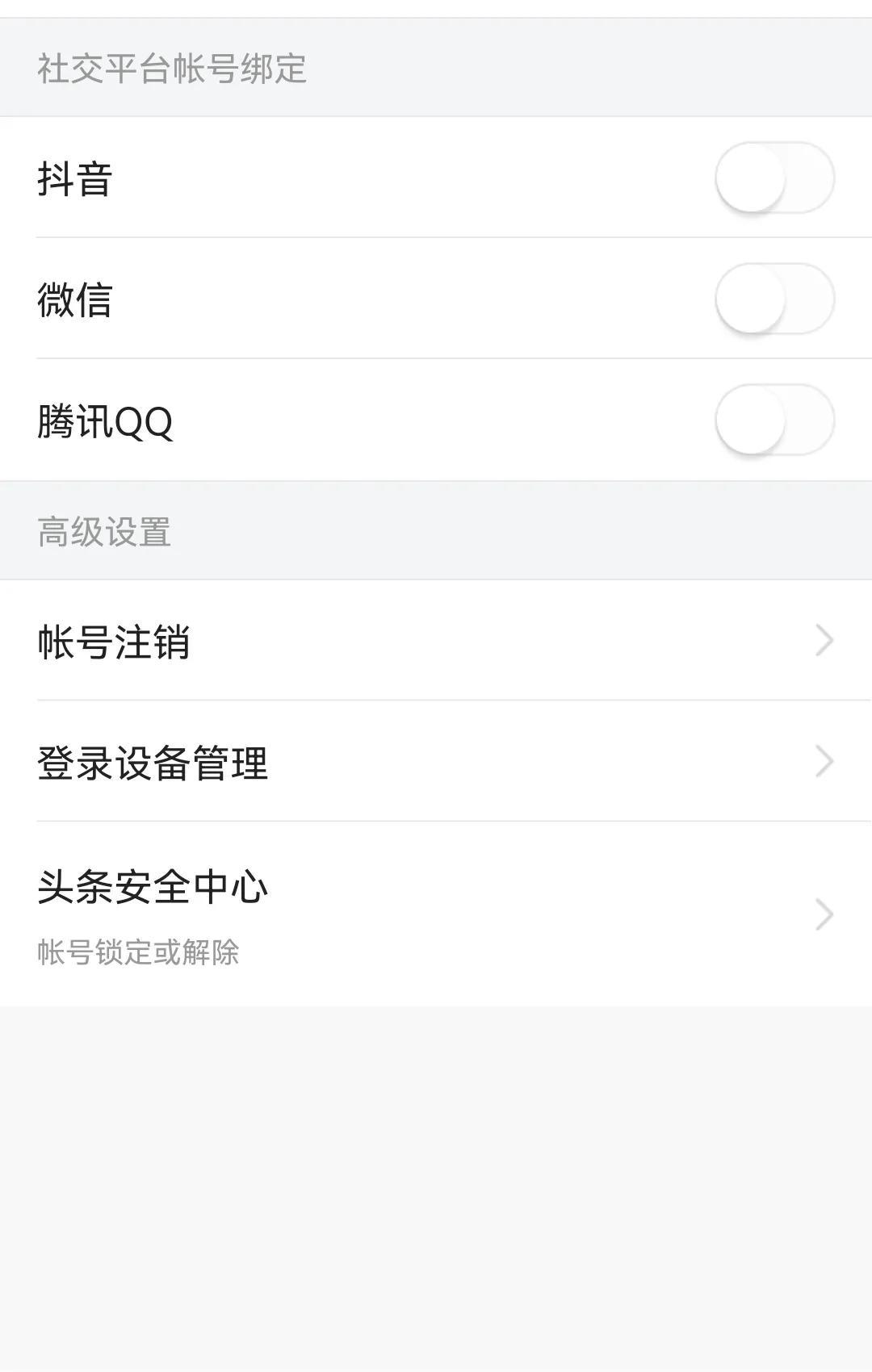怎样在抖音剪辑视频教程,一个小白在手机上如何剪辑最基本的视频并发布到抖音,怎样学习拍视频剪辑
今天,新简小编来为大家详细介绍一下:一个小白在手机上如何剪辑最基本的视频并发布?第一,在手机的应用市场里下载剪映APP。第二,打开剪映APP,找到这个开始制作就可以去制作视频,第三怎样在抖音剪辑视频教程,点开开始制作就会出现下面这个手机里在相机里拍摄的视频,就可以选择了,想用哪,下面就来详细看一下。

第一,在手机的应用市场里下载剪映APP。
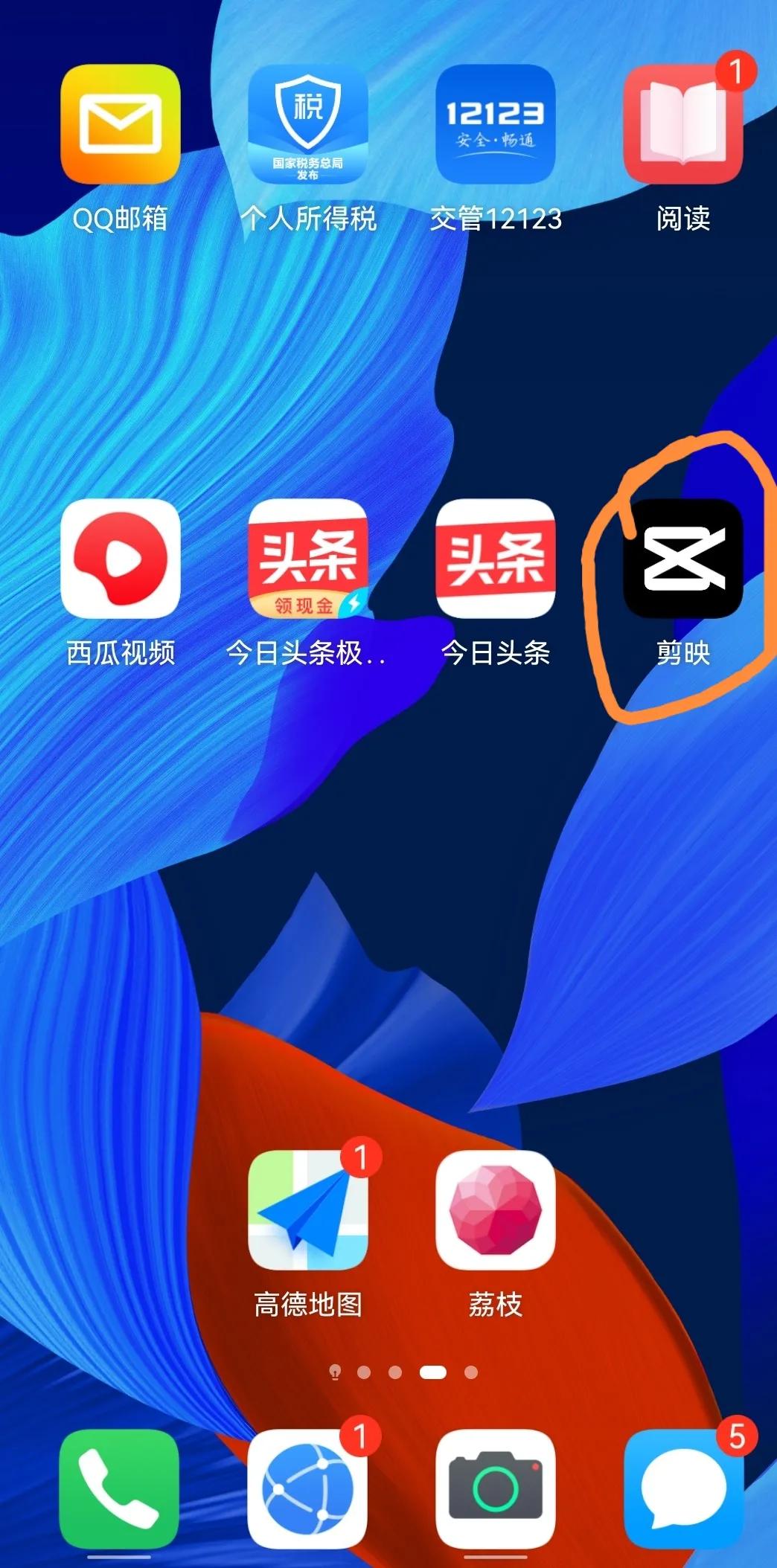
第二,打开剪映APP,找到这个开始制作就可以去制作视频,
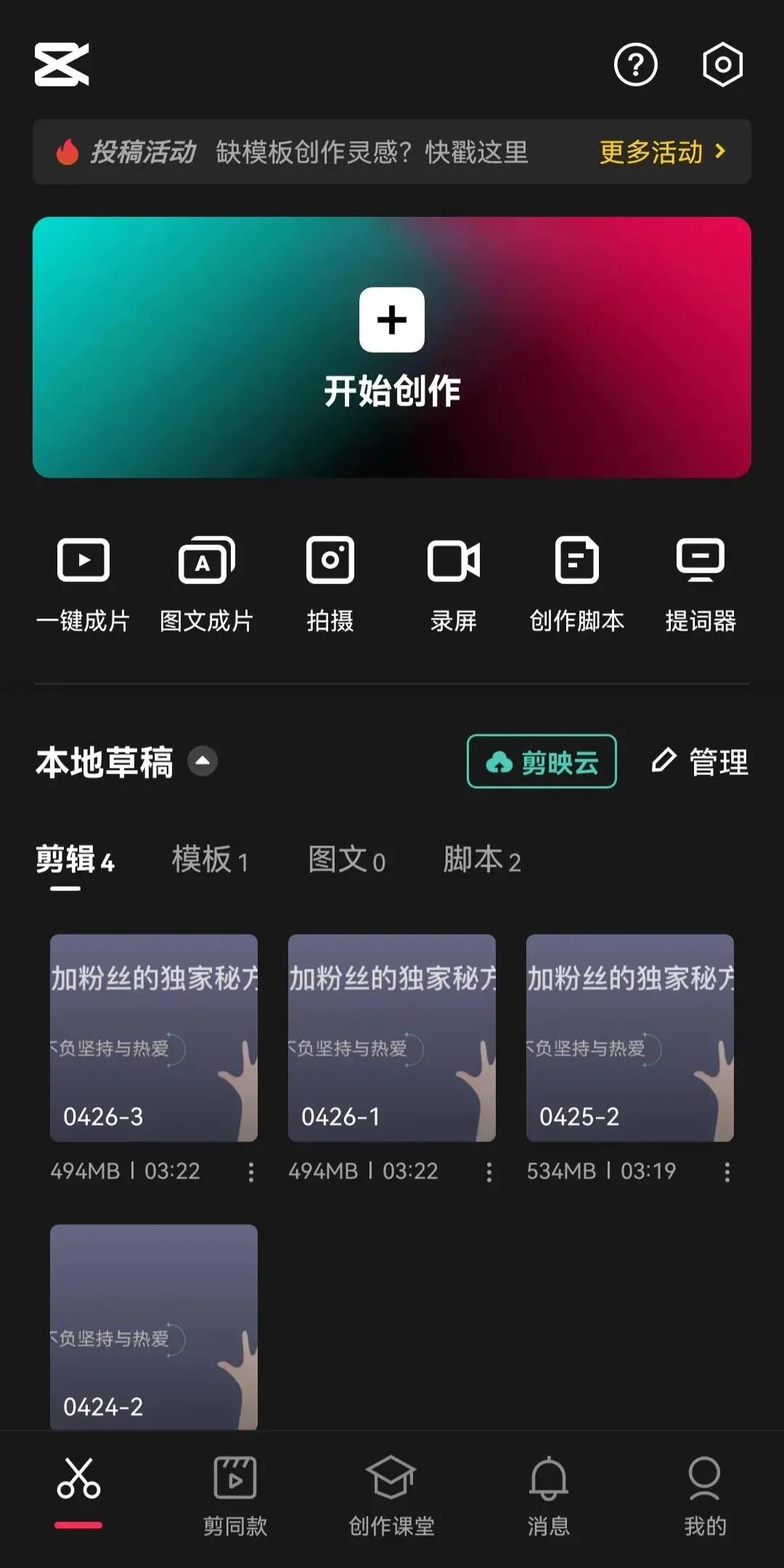
第三,点开开始制作就会出现下面这个手机里在相机里拍摄的视频,就可以选择了,想用哪个就用哪个,选好后点击下面的添加
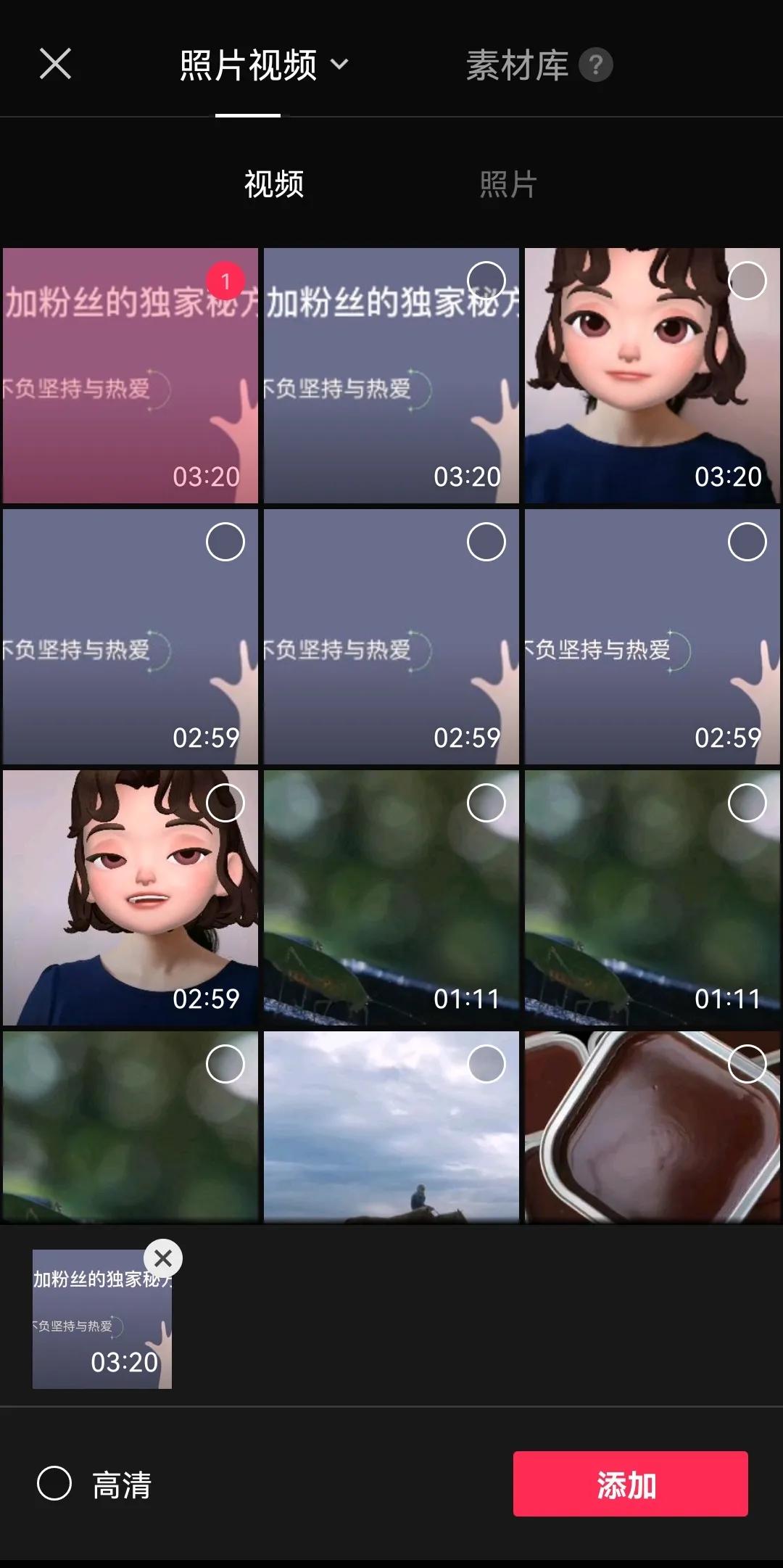
第四,还可以用开始制作下面的这个,拍摄和录屏从剪影上录制视频
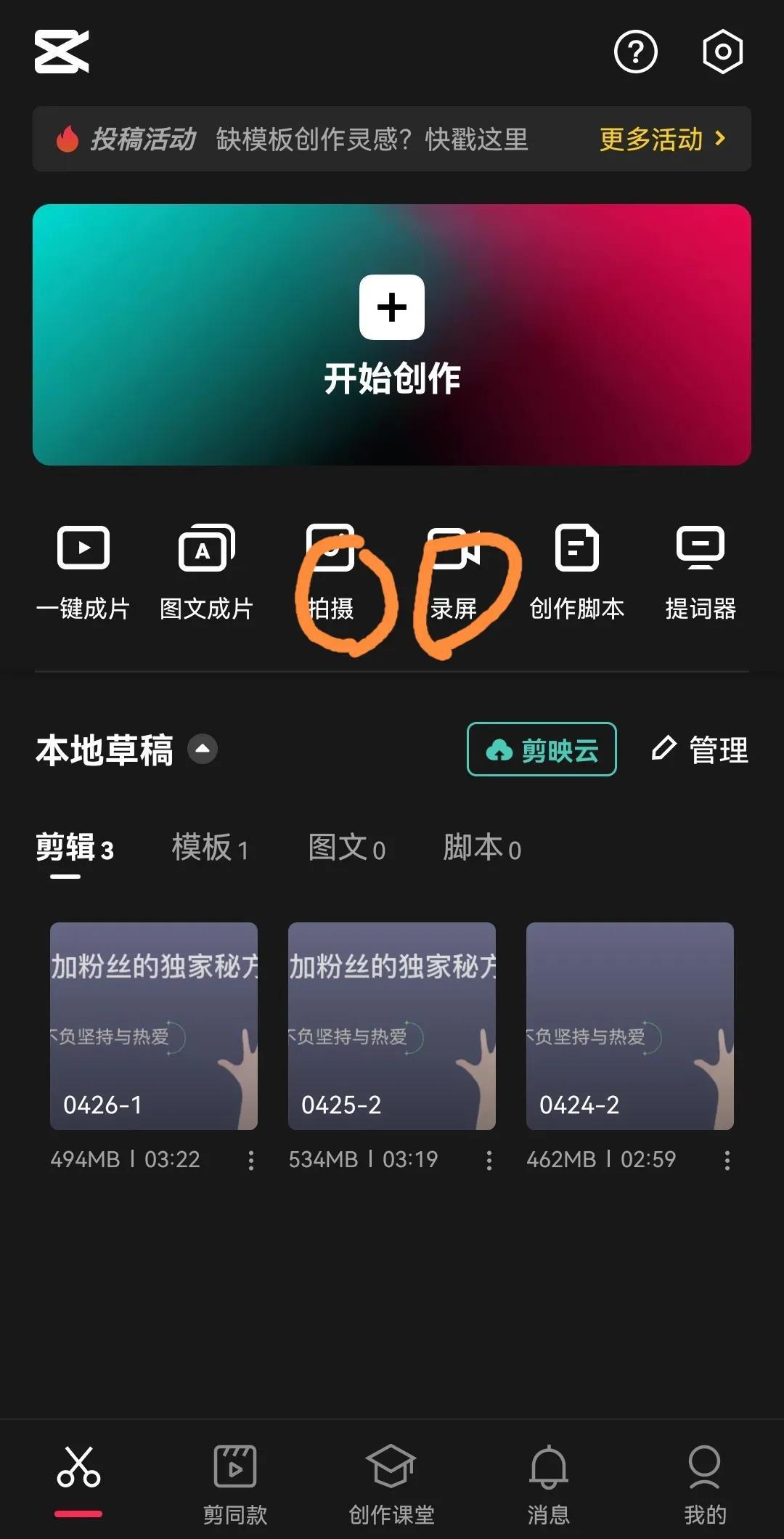
这是点击录屏后出现的页面,进入录屏录的视频。录制自己手机里喜欢的视频,动漫,综艺都可以,录制的时候点击开始录屏,注意需要录声音的时候记得把上面这个开启点开要不然就是静音的,右边这个1080P是可以自己调制的关于视频的清晰度的。
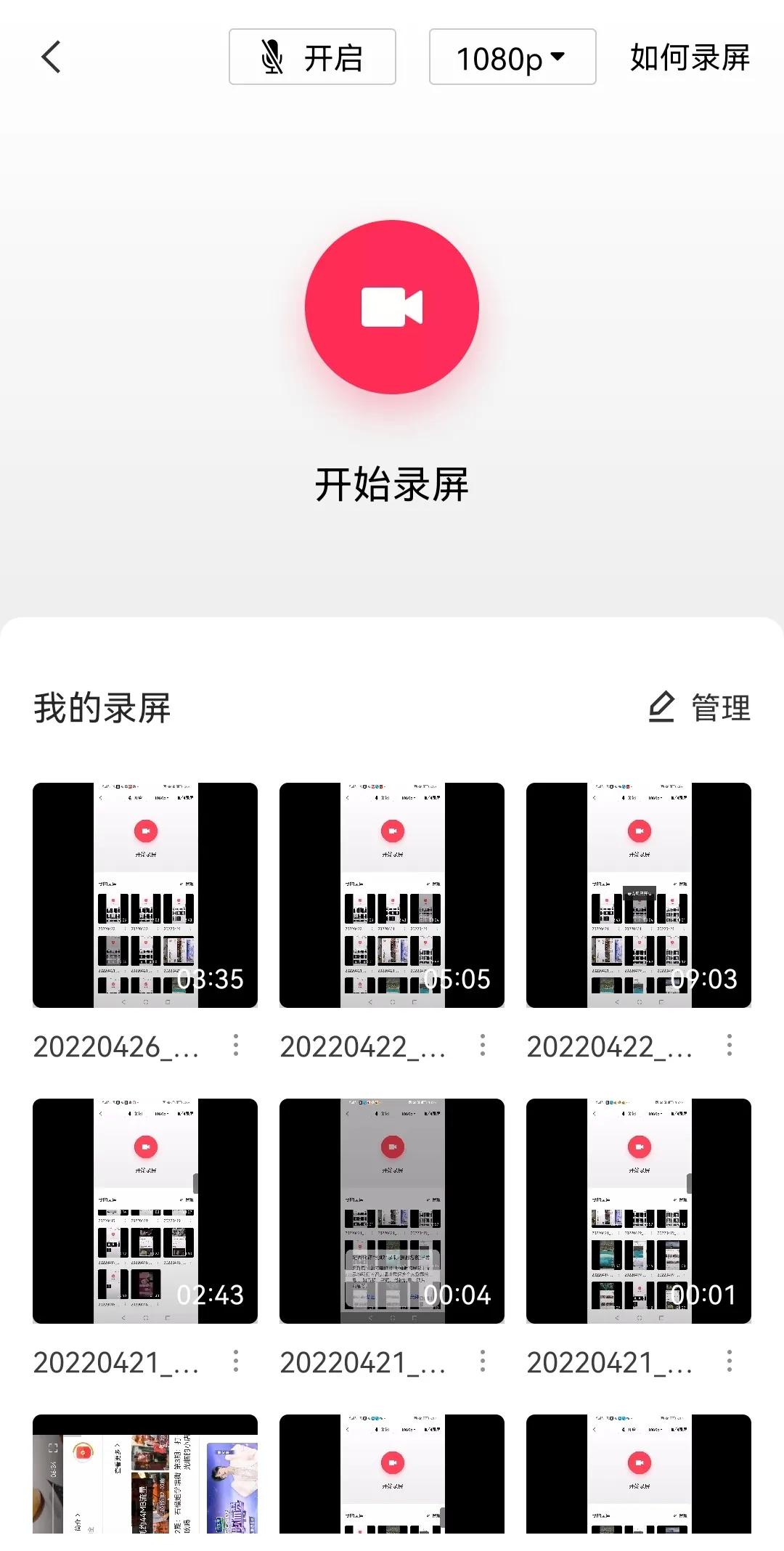
第五,我们把第三这个图片上的添加点击一下或者第四的这个第二个图片点击一下就会出现下面这个图片了。
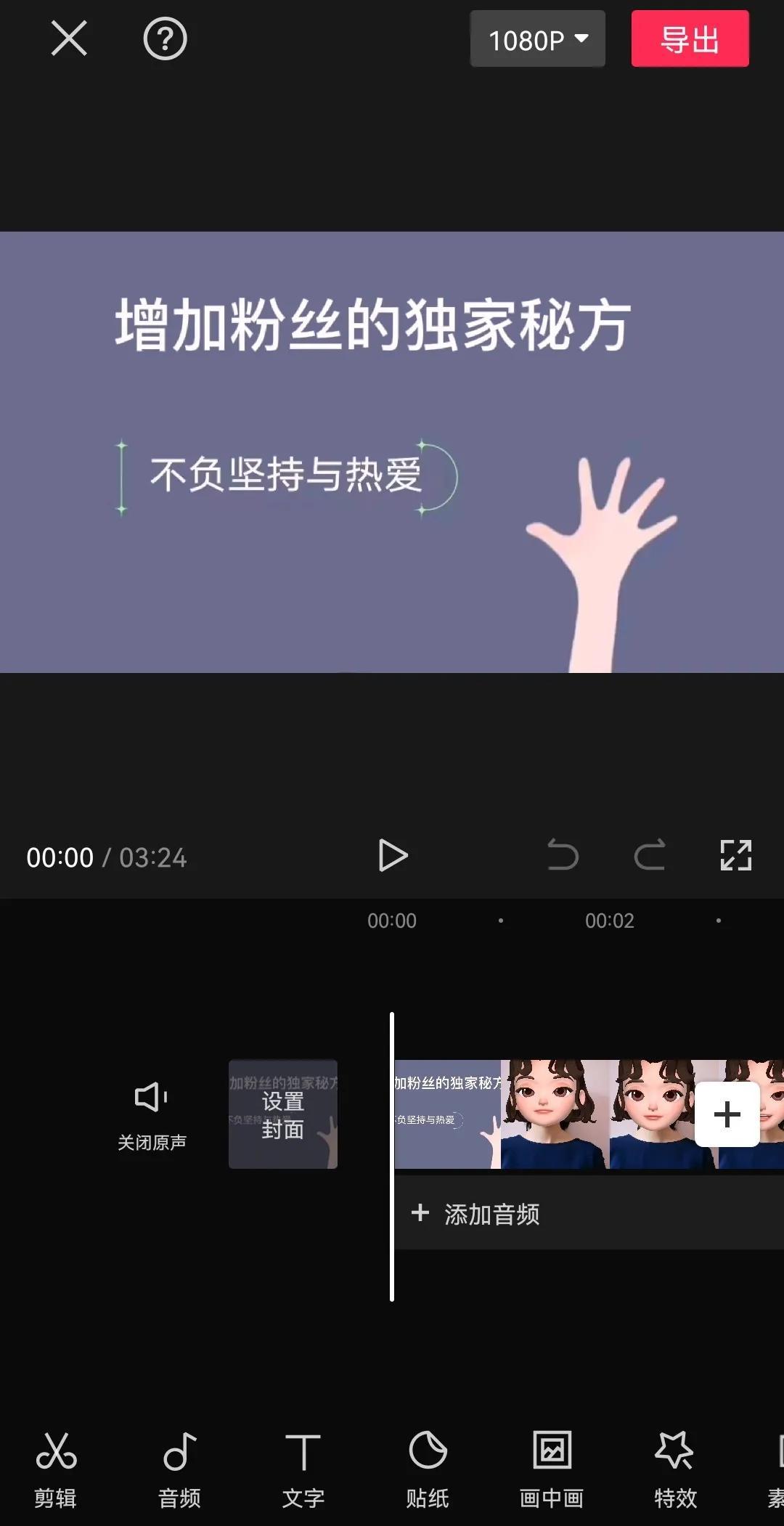
我们需要剪辑点开剪辑,需要切除不需要的部分就点击分割,把两端都分割好后点击删除就可以了。
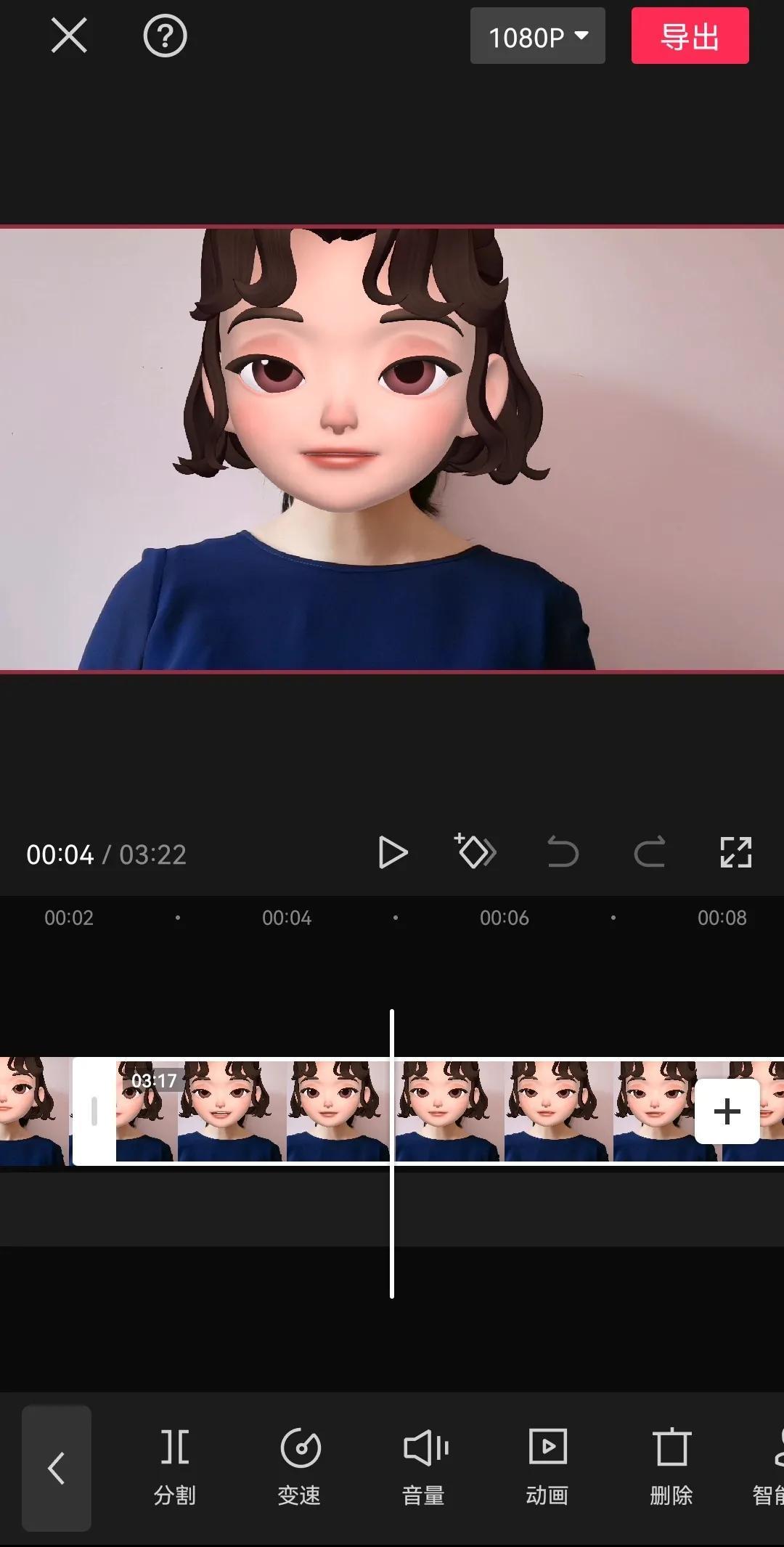
第六,我们把剪好的视频想不表现自己的头像不想被别人认出或者出镜不好意思的,我们就点击下面的这个特效,里面选择人物特效,再选择形象然后感觉哪个头像好看就可以选哪个了。
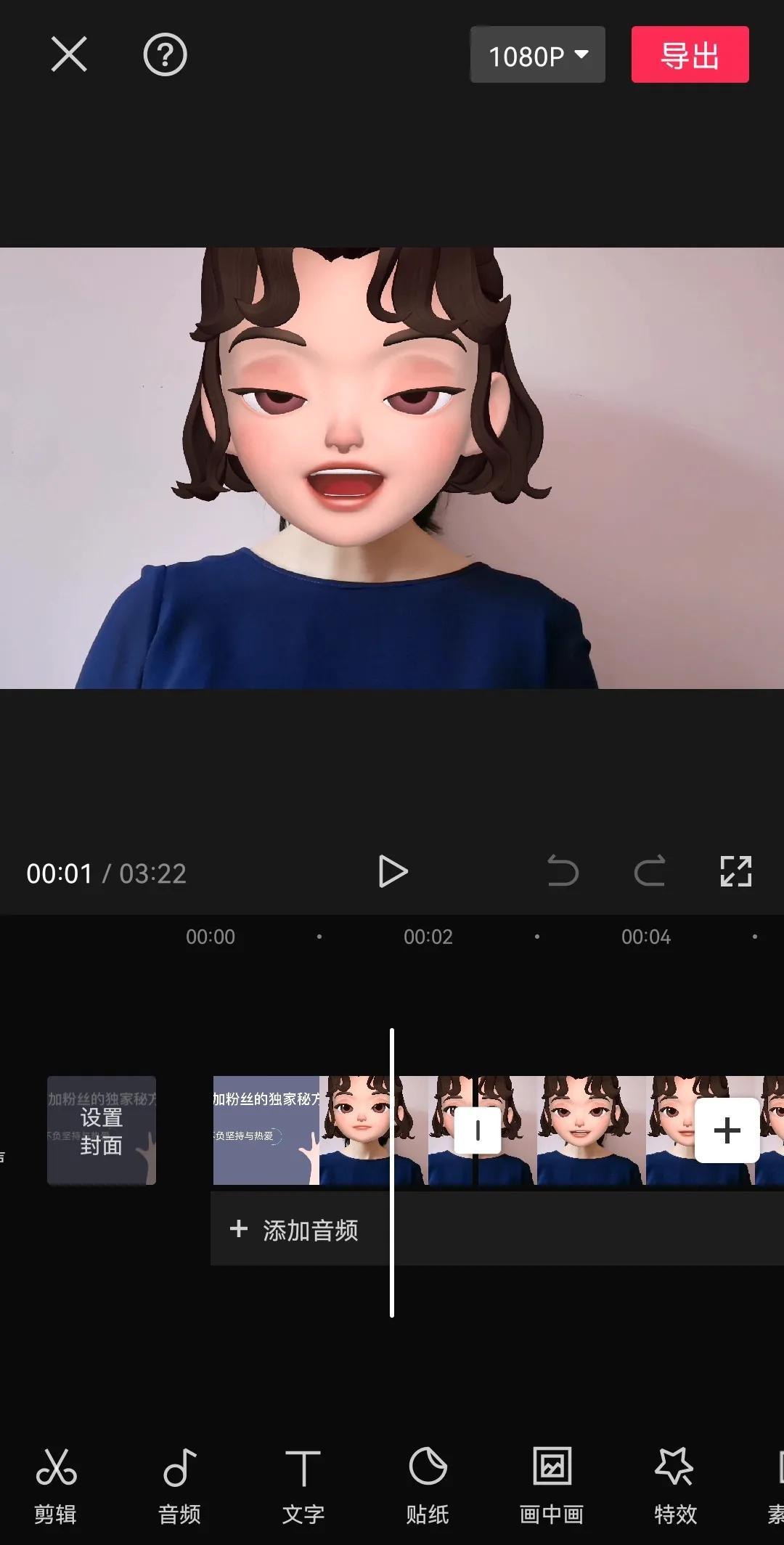
如果我们的声音感觉不好听的话,那么就想变声是不是,选变声之前要先点击这个下面的剪辑哦就会出现变声啦,选择自己喜欢的声音就好啦。
第七,把这些都整理好后是不是觉得我们的视频就已经很棒了?就想着发出去?那就把这个视频把这个封面设置好点击导出就好啦。设置封面可以在我们这个视频里截也行,选择自己的相册里的图片也行。导出时候的时候千万不要退出去干别的东西,要手机屏在这一个界面上都亮着,就像这样。
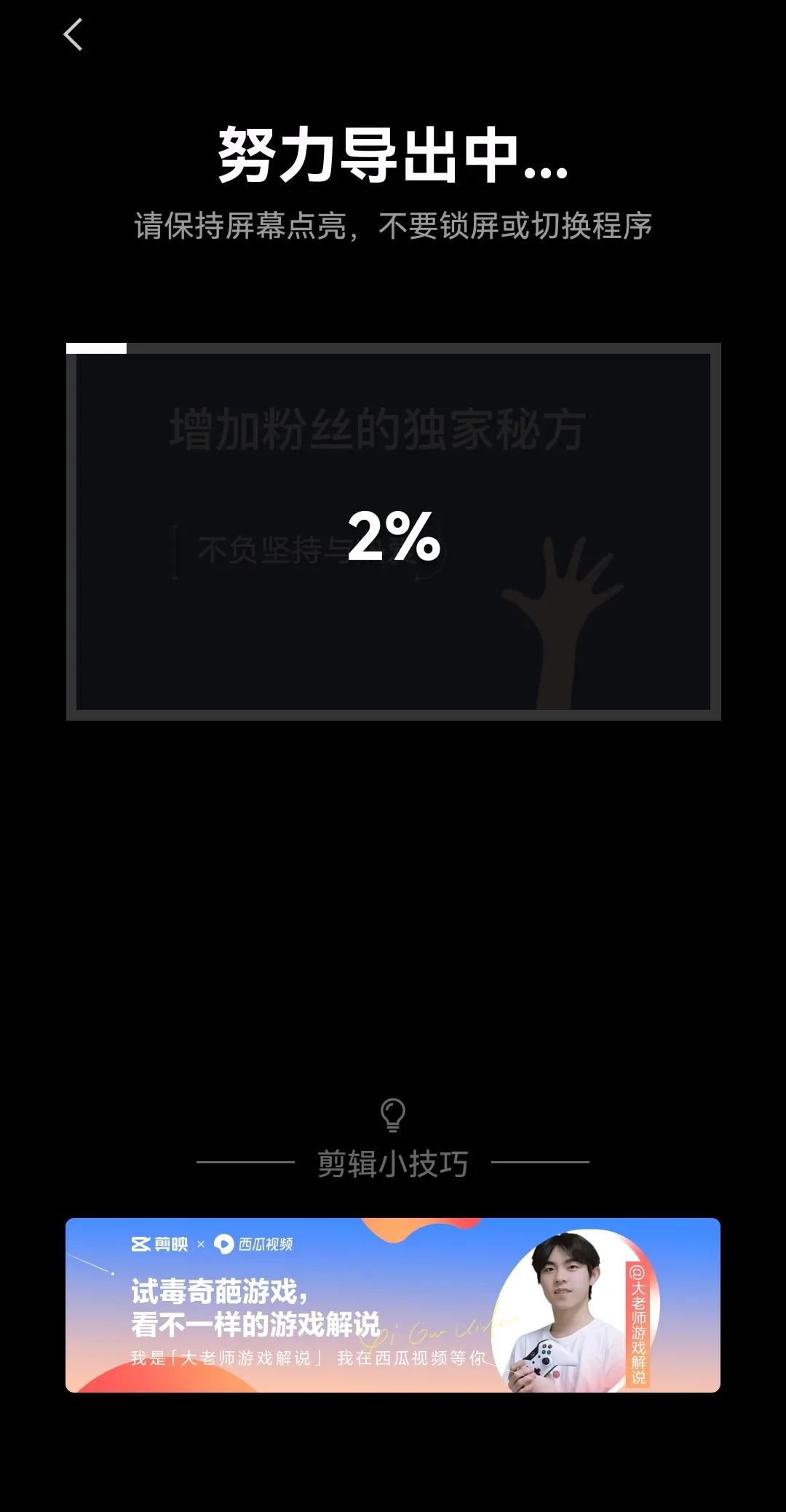
第八,导好以后就是下面这样,如果你想同步抖音就点同步抖音,不想同步就点击下面这个西瓜视频就可以啦,如果同步抖音那么在抖音怎样在抖音剪辑视频教程,西瓜,头条上都能看到,如果不想同步抖音就西瓜和头条上都能看到哦。
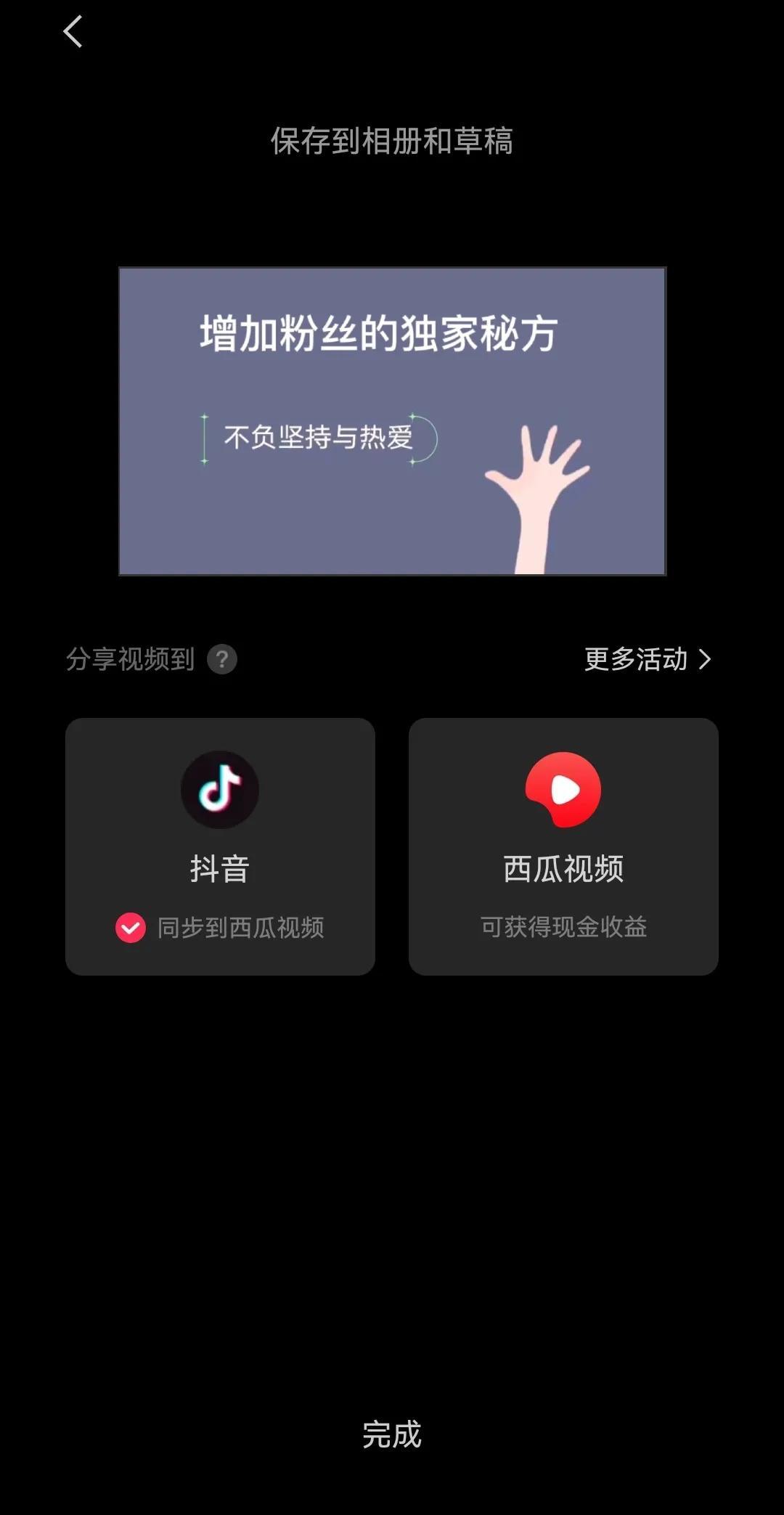
第九,我们呢就会看到下面这个图片,我们要点击原创哦,这样是会有收益的哦,我们在写上自己作品的简介就可以了哦。点击发布,万事OK。经过系统的审核,审核成功后就是我们的作品喽,开不开心?
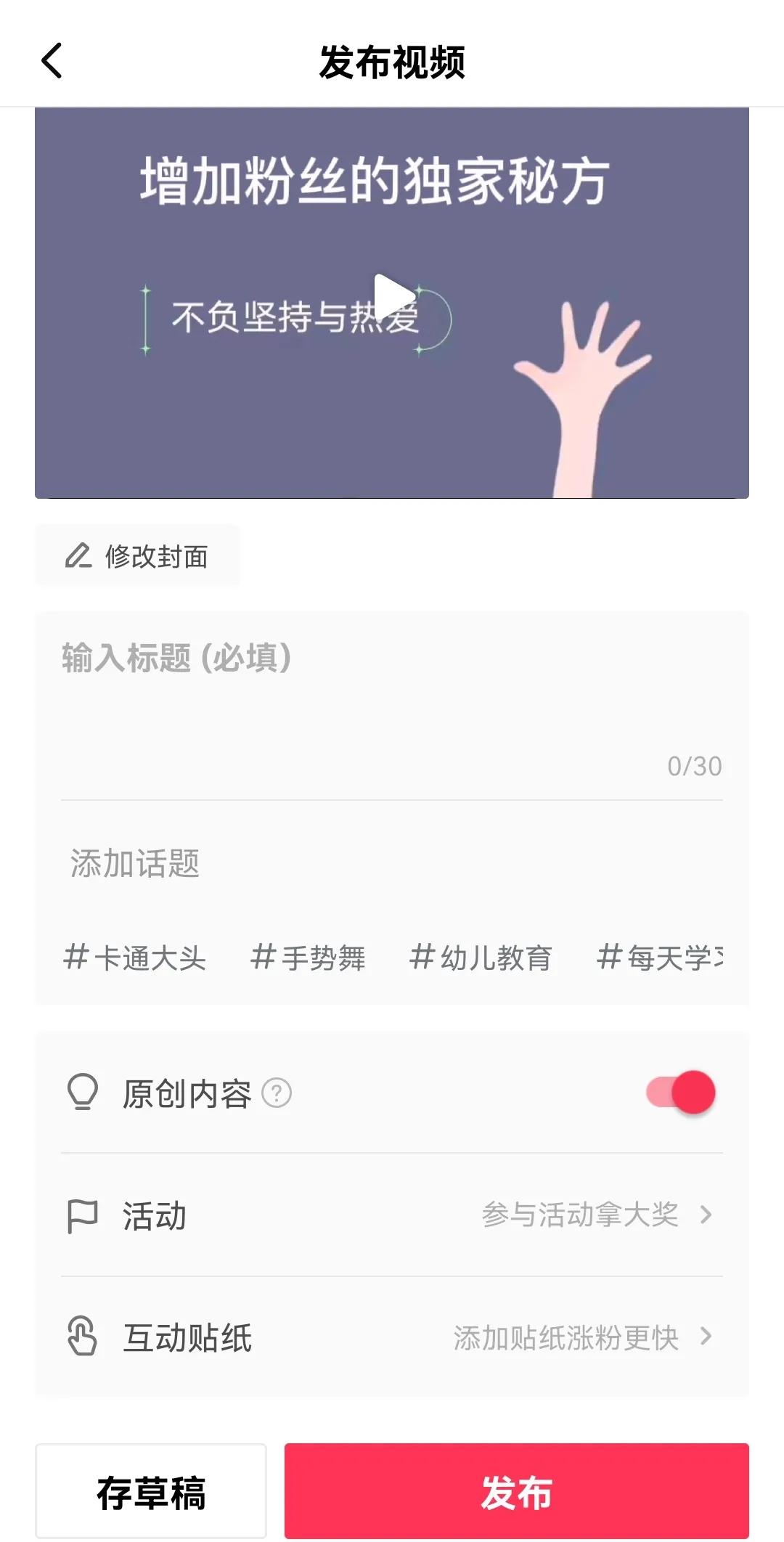
第十,如果之前我们同步抖音了但后来又不想同步抖音了,那我们如何来取消这个同步抖音呢?点击头条上面的这个工作的界面,点击这个像螺丝钉的东西,这个是设置,点开这个设置
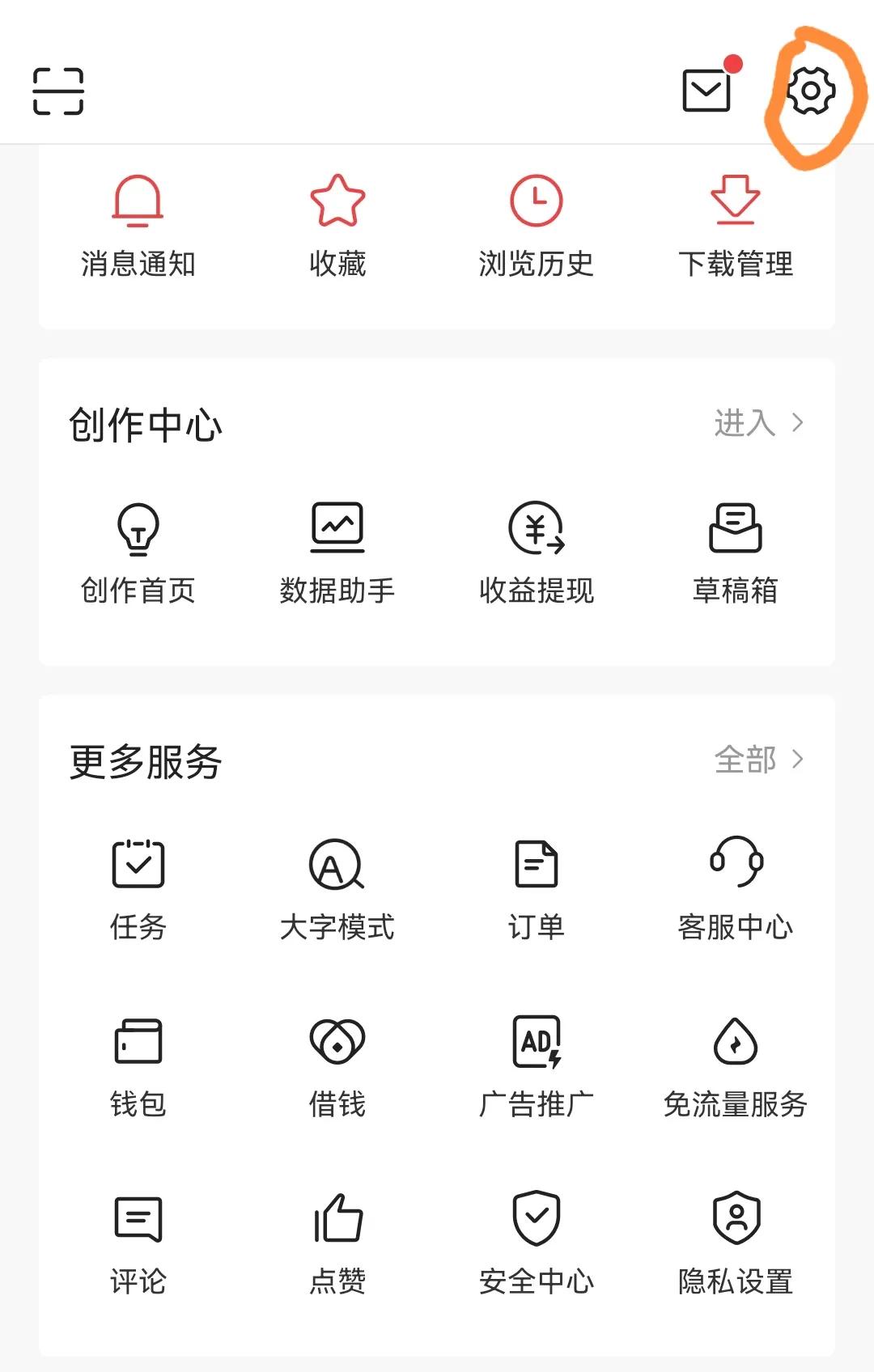
就会出现下面这个账号与安全,点击这个账号与安全
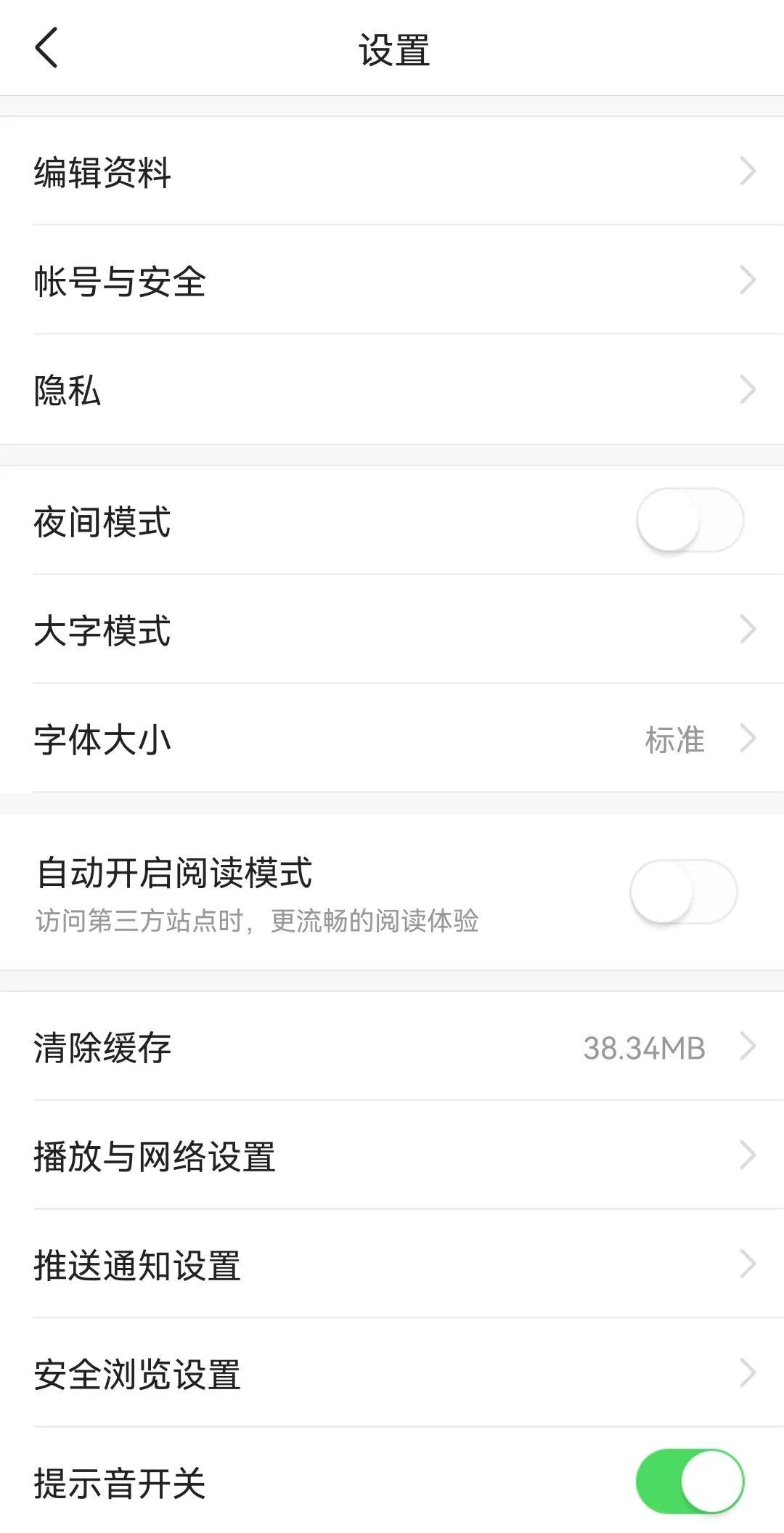
就会出现在下面这个社交平台账号绑定,不绑定就点关闭抖音就哦啦。是不是很简单?